
- •9 Клас Тема уроку: Пристрої обробки та збереження даних
- •Хід уроку
- •Організаційний етап.
- •Перевірка домашнього завдання.
- •Мотивація навчальної діяльності та актуалізація опорних знань.
- •Сповіщення теми та мети уроку.
- •Вивчення нової теми.
- •Класифікація пристроїв, що запам'ятовують
- •Підсумок уроку.
- •Домашнє завдання
- •9 Клас Пристрої введення та виведення даних. Мета уроку:
- •Узагальнення вивченого
- •Підведення підсумків
- •Домашнє завдання
- •Хід уроку
- •V. Використання знань, умінь і навичок
- •2. Практична робота №2: “Робота з інтерфейсом користувача ос”.
- •1. Запустіть ос Windows xp.
- •2. Налаштуйте робочий стіл Windows xp — додайте до нього значки та змініть фонове зображення.
- •3. Перегляньте вміст кількох стандартних папок.
- •4. Змініть режим перегляду папки Мій комп’ютер.
- •5. Відобразіть на панелі завдань Windows панель інструментів Швидкий запуск, відкрийте два вікна та згорніть їх, скориставшись кнопкою цієї панелі.
- •6. Переключіться між вікнами різних програм та закрийте їх.
- •7. Відновіть всі початкові налаштування робочого столу. Коректно завершіть роботу з пк.
- •Vі. Домашнє завдання
- •Vііі. Підсумок уроку
- •9 Клас Тема. Робота з об'єктами файлової системи.
- •Хід уроку
- •1. Актуалізація опорних знань.
- •2. Робота з об'єктами файлової системи.
- •1) Файлова система
- •2) Спеціальні папки робочого столу
- •3) Виділення файлів і папок
- •3. Завдання до уроку.
- •4. Типові запитання до уроку.
2. Налаштуйте робочий стіл Windows xp — додайте до нього значки та змініть фонове зображення.
а) Клацніть правою кнопкою миші на вільному місці робочого стола. У контекстному меню, що відкриється, виберіть команду Властивості.
б) У вікні Екран – властивості перейдіть на вкладку Робочий стіл, клацнувши її лівою кнопкою миші . У списку Фоновий малюнок виберіть зображення для робочого стола, яке вам до вподоби; як воно виглядатиме, ви побачите у верхній частині діалогового вікна.
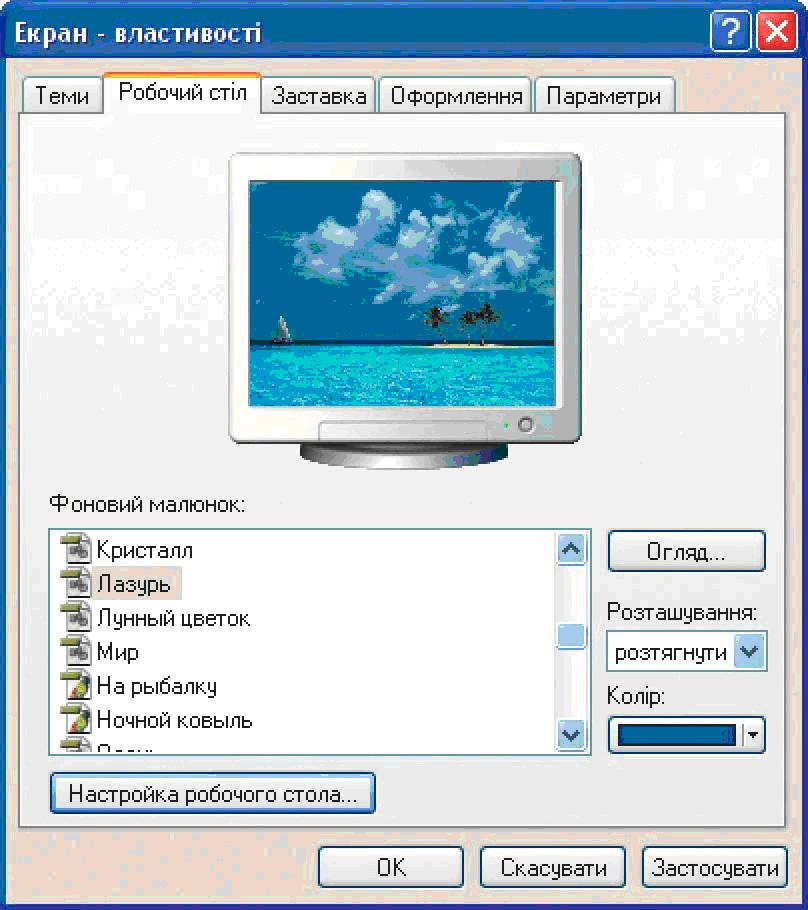
в) Клацніть кнопку Настройка робочого стола. У вікні, що відкриється, встановіть усі прапорці, розташовані в області Значки робочого стола.

г) Закрийте обидва діалогових вікна, клацнувши кнопку OK. Вигляд робочого стола зміниться — на ньому з’являться (якщо їх там не було) значки папок Мої документи, Мій комп’ютер та Мережне оточення, а також значок браузера Internet Explorer.
3. Перегляньте вміст кількох стандартних папок.
а) Двічі клацніть мишею значок Мої документи.
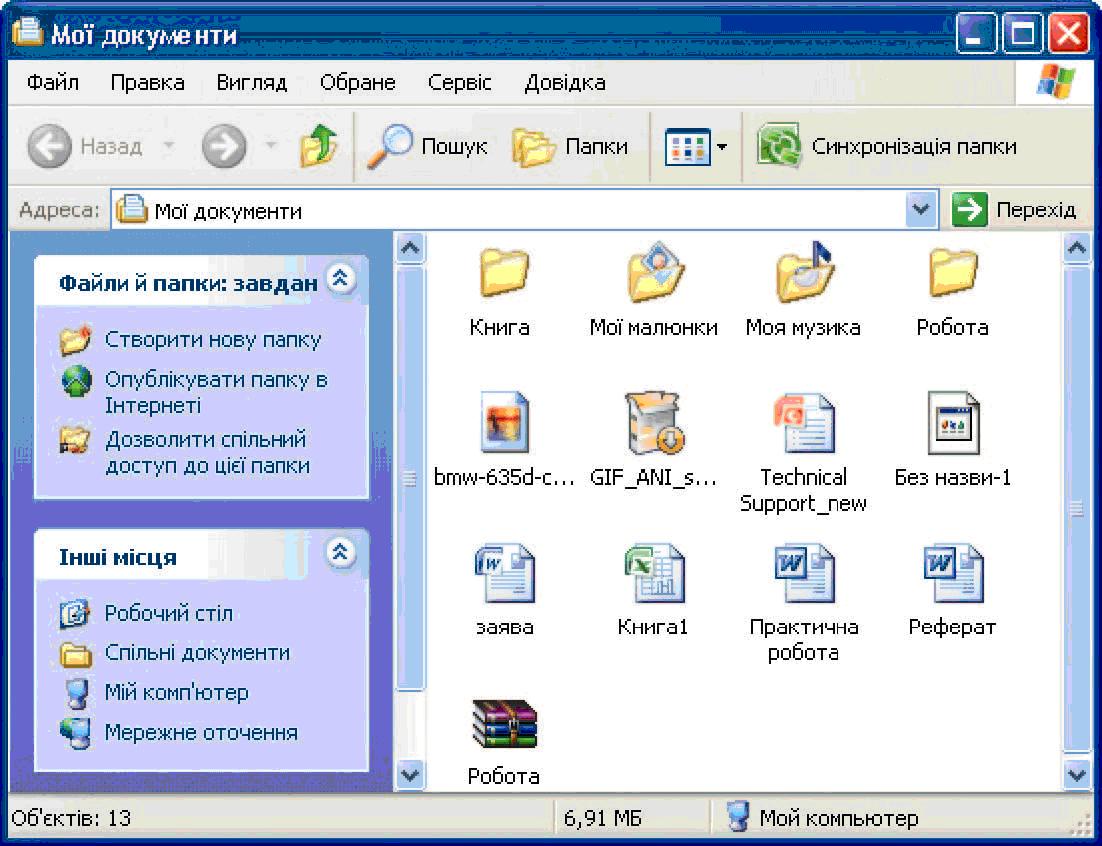
Відкриється вікно папки з такою самою назвою. Якщо ви ще не записували сюди своїх файлів, у папці міститимуться лише створені системою підпапки Мої малюнки та Моя музика, призначені для зберігання відповідно зображень та музичних файлів.
б) Клацніть значок Мій комп’ютер в області завдань у лівій частині вікна, і в робочій області відобразиться вміст папки Мій комп’ютер, тобто всі жорсткі диски та інші пристрої зберігання .
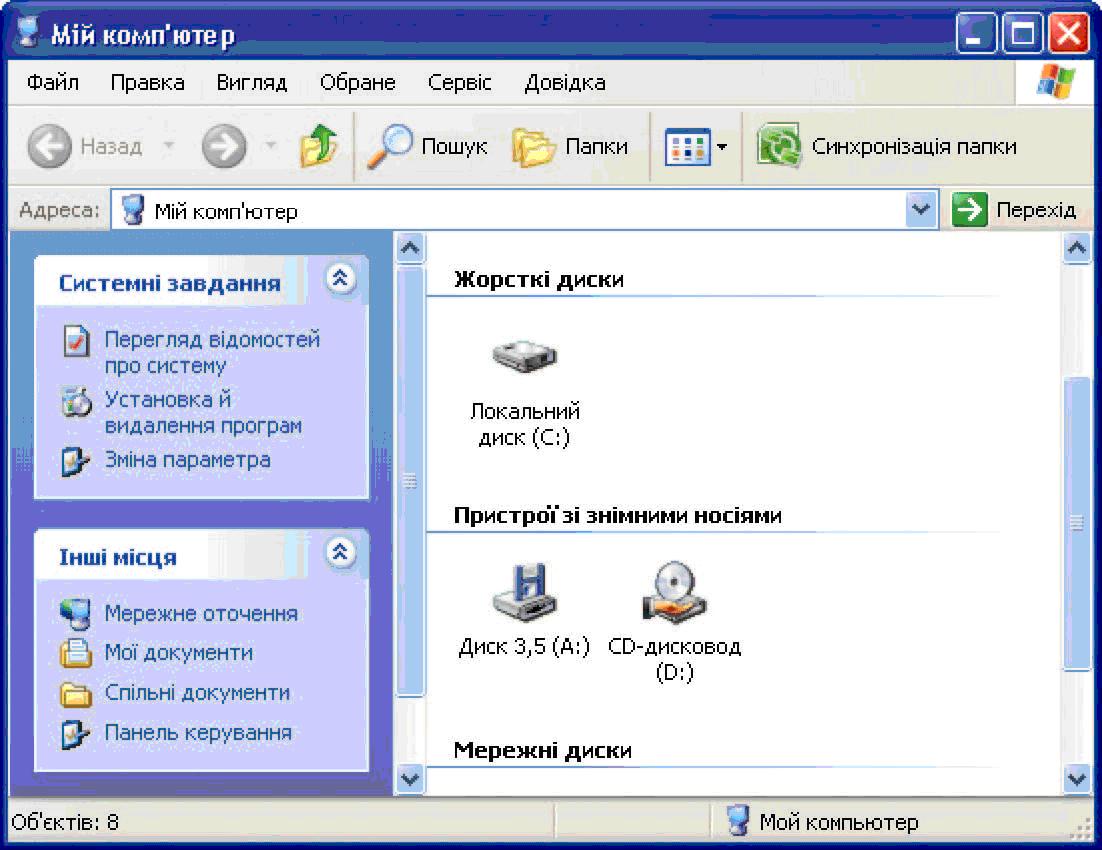
4. Змініть режим перегляду папки Мій комп’ютер.
а) Відкрийте папку Мій комп’ютер, двічі клацнувши її значок на робочому столі чи один раз посилання Мій комп’ютер в області завдань.
б) Щоб змінити режим перегляду папки, відкрийте меню Вигляд, виберіть у ньому пункт Список, і вигляд робочої області зміниться.
в) Поверніться до попереднього режиму перегляду за допомогою кнопки (Подання): клацніть її та виберіть у списку бажаний режим.
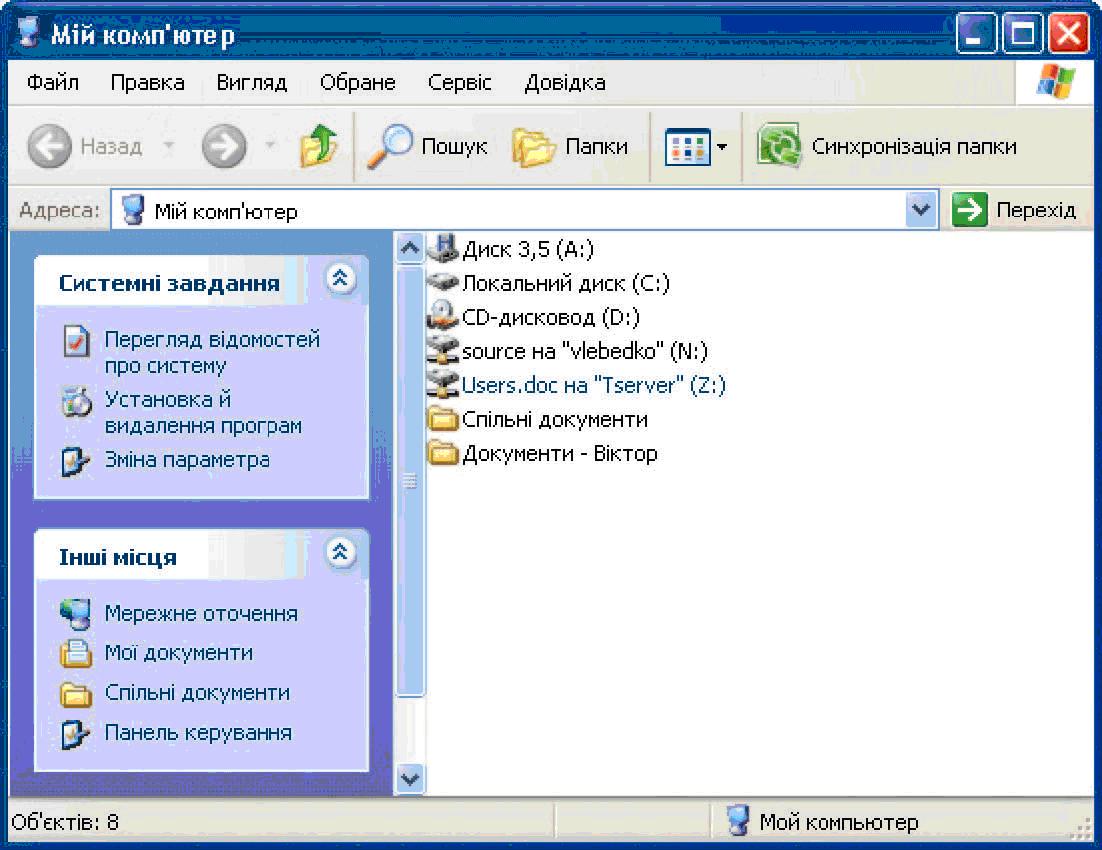
г)
Закрийте вікно Мій комп’ютер, виконавши
команду “Меню - Файл - Закрити”, або за
допомогою кнопки ![]() (Закрити).
(Закрити).
5. Відобразіть на панелі завдань Windows панель інструментів Швидкий запуск, відкрийте два вікна та згорніть їх, скориставшись кнопкою цієї панелі.
а) Для того щоб на панелі завдань відобразити панель інструментів Швидкий запуск, відкрийте контекстне меню панелі завдань, клацнувши її правою кнопкою миші, а в ньому — підменю Панелі інструментів і виберіть потрібний рядок. Панель Швидкий запуск відобразиться справа від кнопки Пуск.

б) Двічі клацніть на робочому столі значок Мої документи. Відкриється вікно папки з цією ж назвою, і на панелі завдань відобразиться відповідна кнопка. Вона має вигляд натиснутої, оскільки це вікно зараз активне.
в) Відкрийте вікно для перегляду вмісту комп’ютера іншим способом: клацніть кнопку Пуск і виберіть у головному меню команду Мій комп’ютер. Поверх вікна Мої документи, яке стане неактивним, з’явиться активне вікно — Мій комп’ютер.
г) Щоб згорнути всі відкриті вікна, клацніть на панелі інструментів Швидкий запуск кнопку (Згорнути всі вікна). На екрані відображатиметься лише робочий стіл користувача, а вигляд панелі завдань зміниться.
